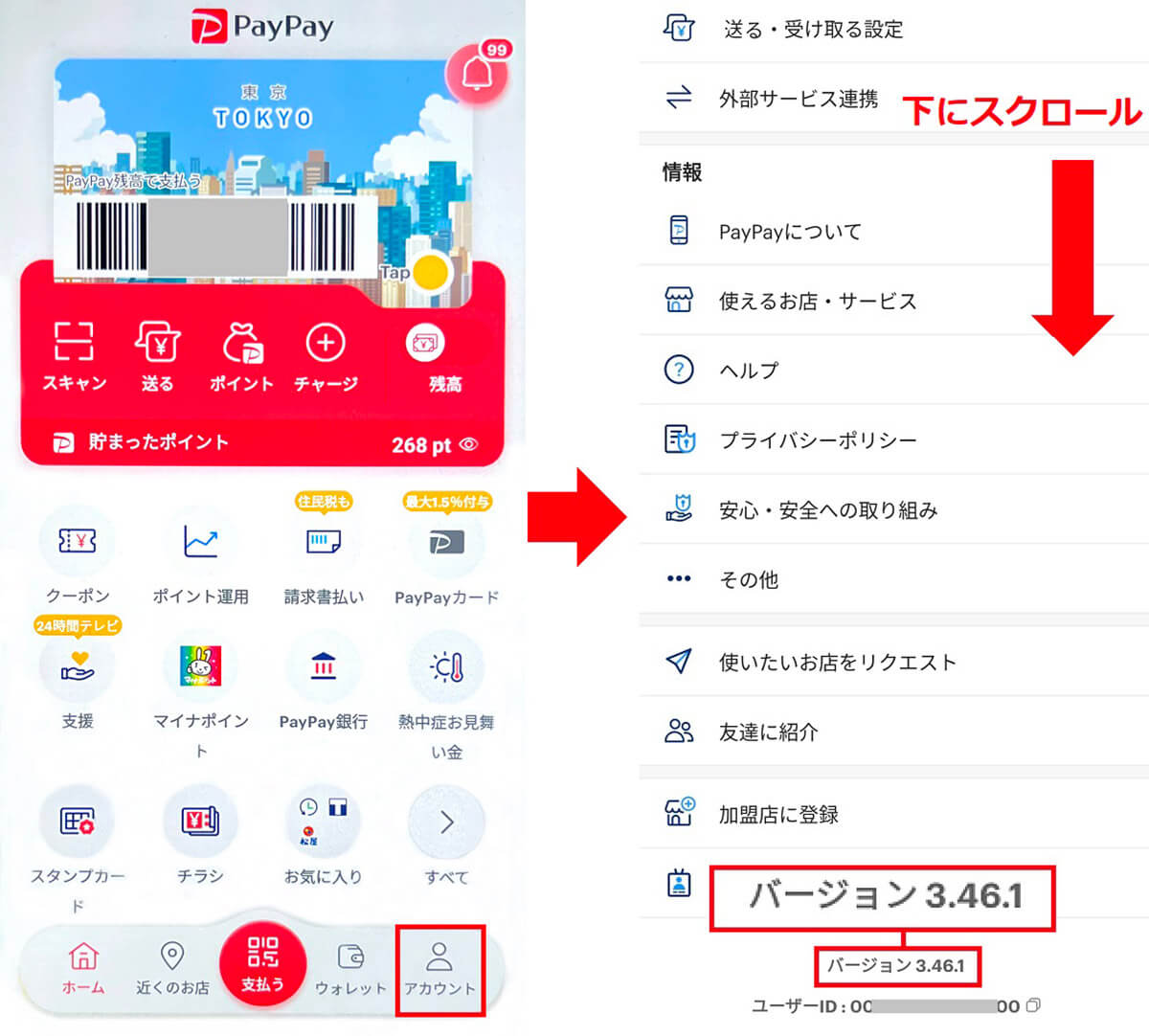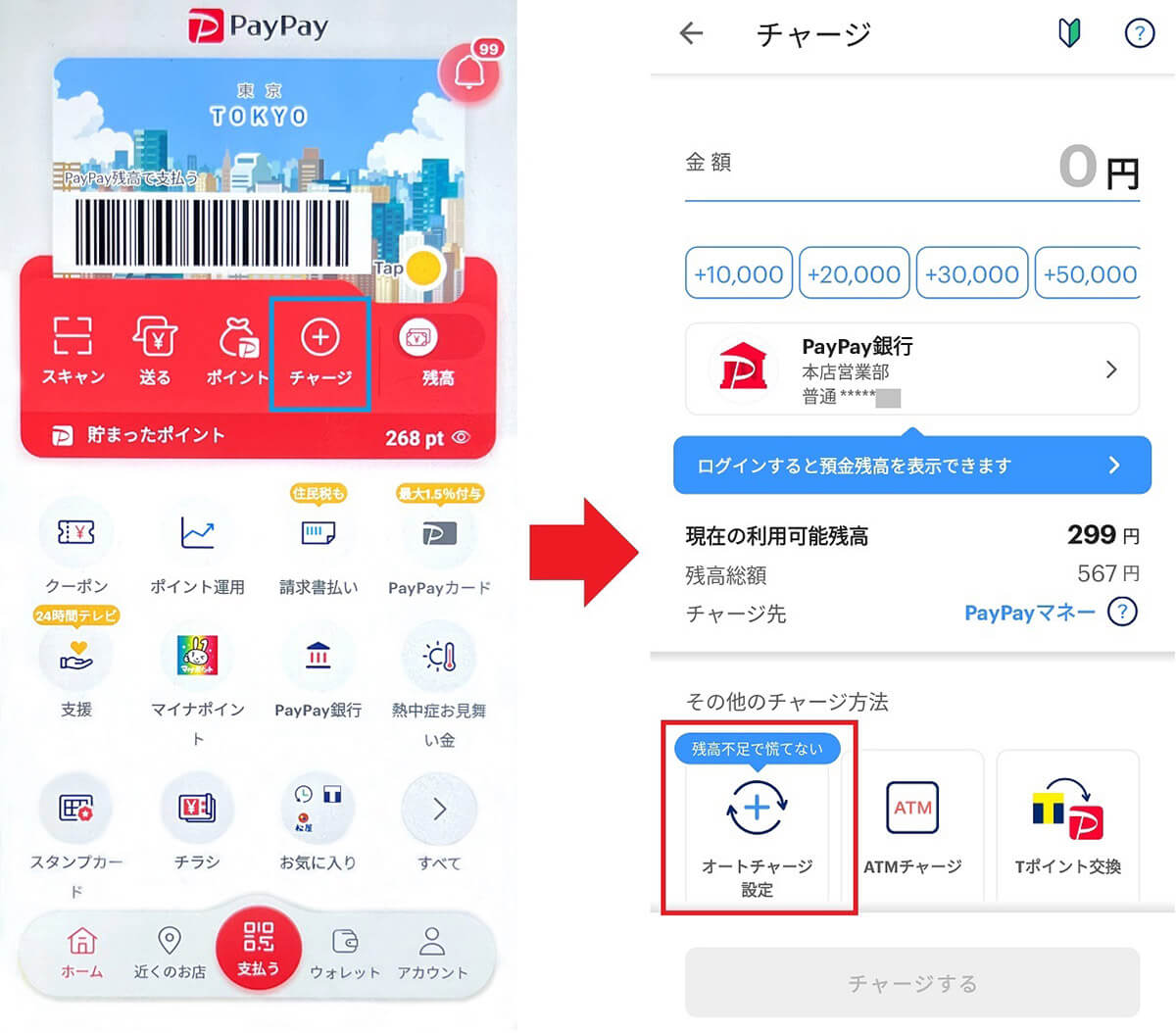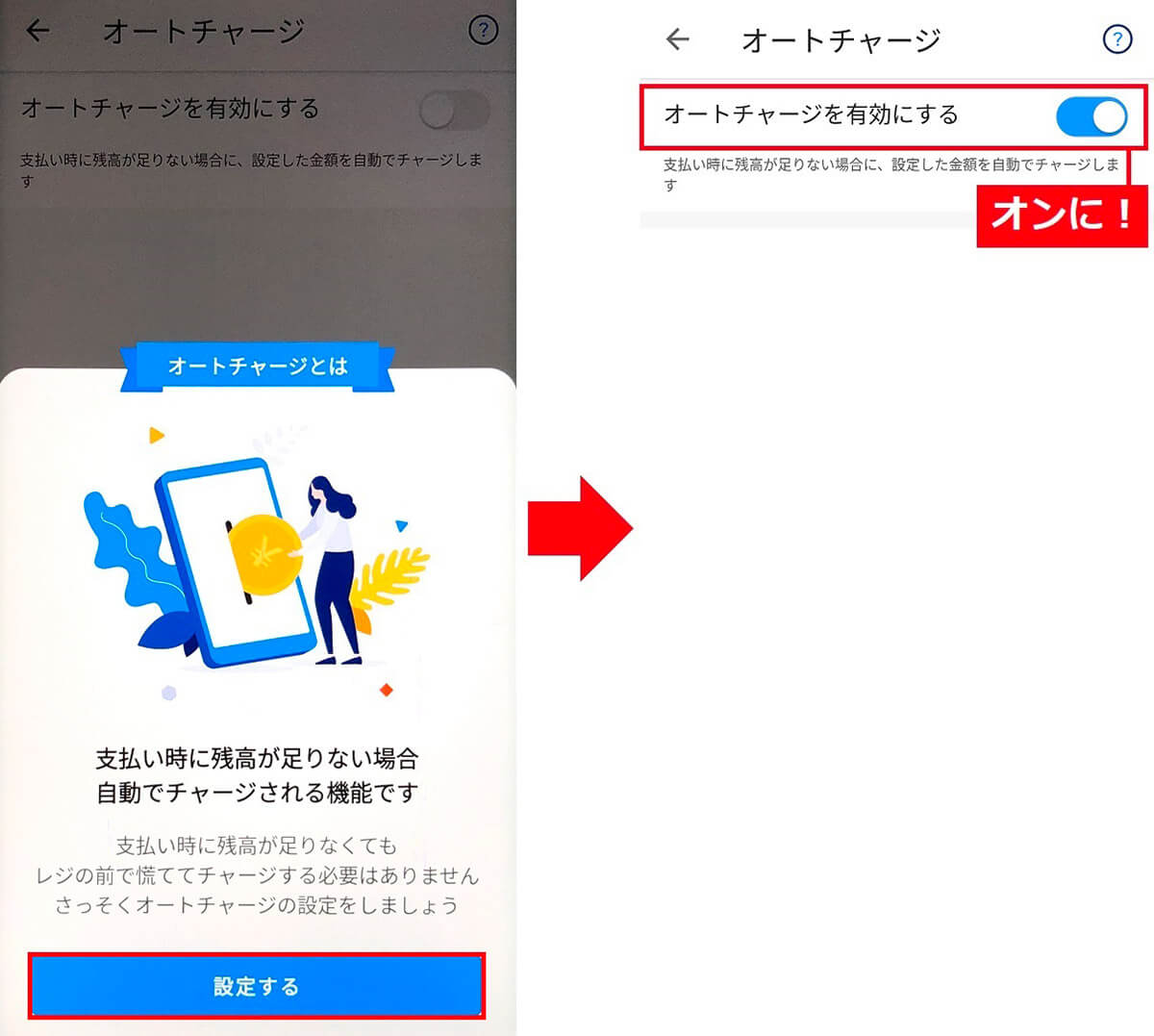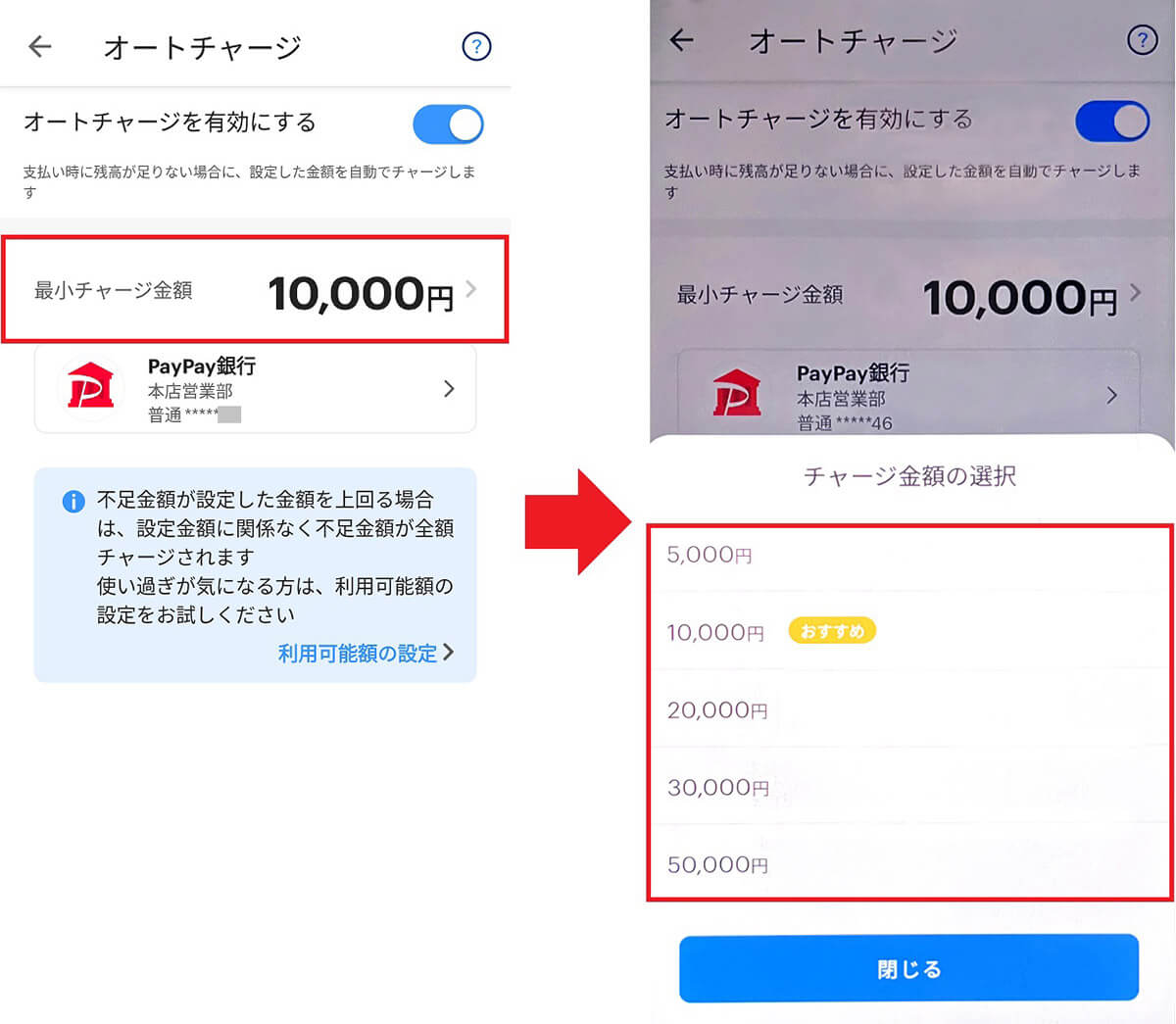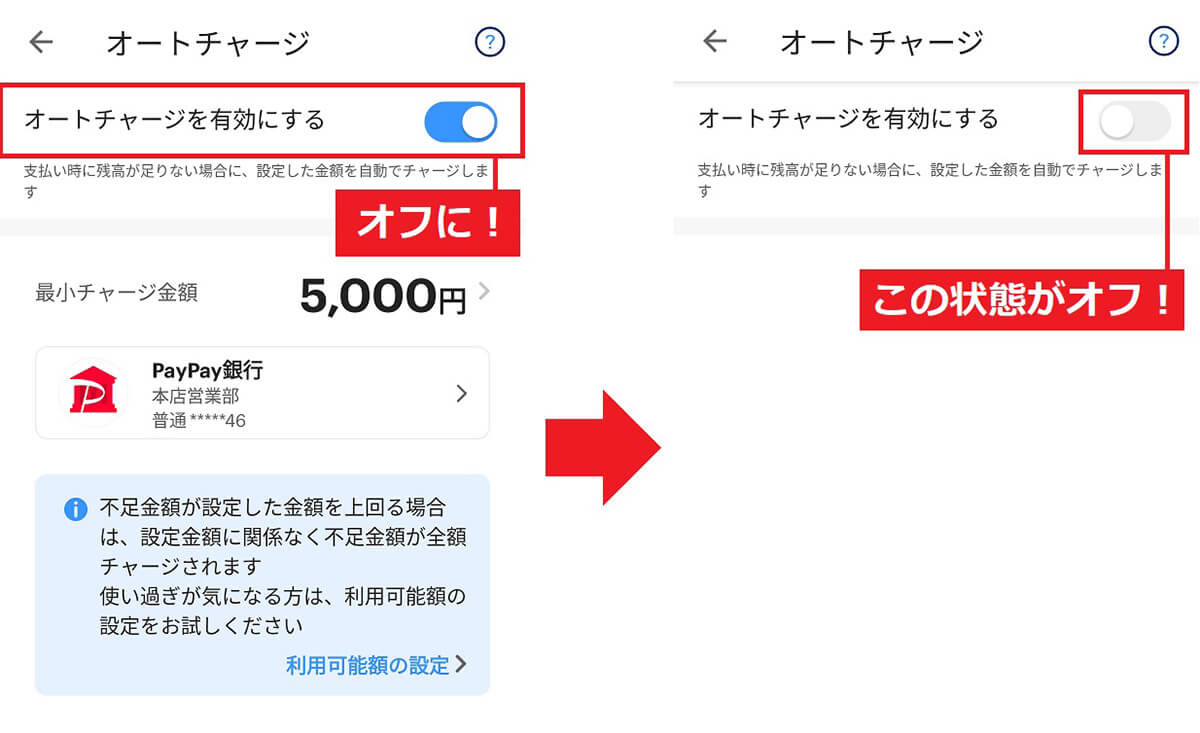PayPayで買い物をするとき、残高が不足しているとエラーになって決済できませんよね。そのようなときは「オートチャージ機能」を設定しておきましょう。これなら、自動的にチャージされるので残高不足になることはありません。逆に、残高払いを止めて「クレジット(旧あと払い)」を利用するなら、オートチャージは解除にしておきたいでしょう。そこで今回は、PayPayのオートチャージ設定を有効にする方法と解除する方法を紹介します。
PayPayの残高不足を解消できる「オートチャージ」の設定方法
スマホ決済アプリNo.1の「PayPay」。最近は支払い後にまとめてあと払いできる「クレジット(旧あと払い)」のほうが、ポイント還元率が有利になっています。
それでも、何となく昔からの流れでPayPayで残高払いを利用し続けている人も多いことでしょう。
でも、残高払いの場合は、支払時に残高が不足するとエラーになるため、レジで慌ててしまうこともありますよね。そのようなときは「オートチャージ」機能を有効にしてみましょう。
実は、PayPayアプリのバージョンが3.43.0以前の場合、オートチャージは決済後に残高が指定金額以下になったとき、自動的にチャージされる仕組みになっていました。
しかし、バージョン3.43.0以降は、決済時に残高が不足していると、指定してある金額が即座にチャージされるため、残高不足でもエラーにならず、スムーズに支払いができるのです。
●PayPay「オートチャージ機能について」→こちら
実際にオートチャージ設定を有効にしてみよう!
それでは、実際にPayPayでオートチャージ機能を有効にしてみましょう。設定方法は簡単です。
PayPayアプリのホーム画面にある「チャージ」ボタンを押して「オートチャージ設定」を選択。「オートチャージを有効にする」のスイッチをオンにするだけでOKです。
チャージ金額はデフォルトで1万円になっていますが、金額部分をタップすれば5,000円~5万円の間で自由に変更することが可能となっています。
さらに、支払い方法はPayPay銀行以外の銀行や、「クレジット(旧あと払い)」、「ソフトバンク・ワイモバイルまとめて支払い」などに変更することが可能となっています。
●PayPay「残高にチャージする」は→こちら
PayPay残高のオートチャージ機能を有効にする手順
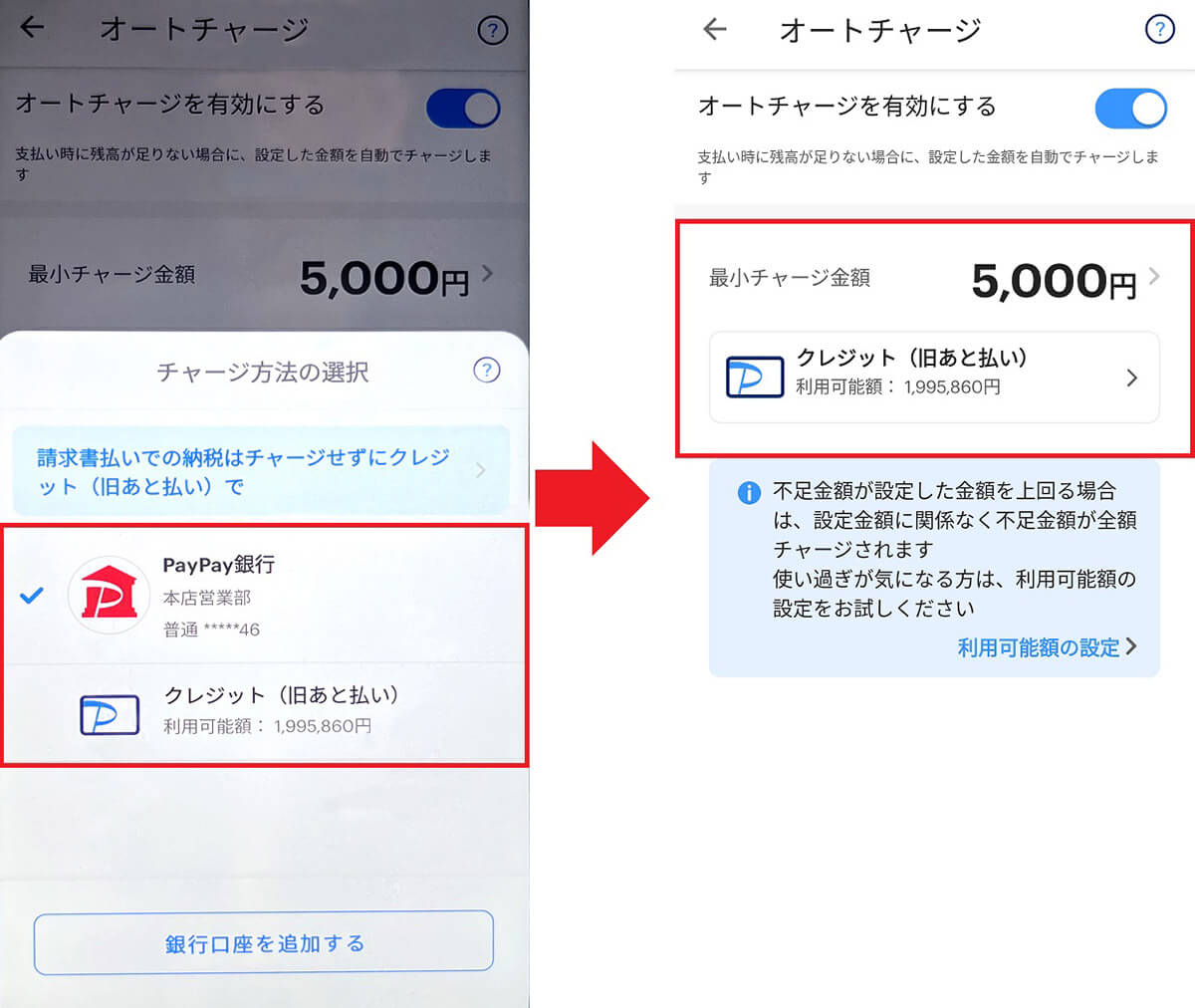
チャージ方法のPayPay銀行をタップすると、ほかの銀行を登録したり、クレジット(旧あと払い)も選択することも可能になります(左写真)。たとえば、「クレジット(旧あと払い)」を選択することも可能です(右写真)
ちなみに、オートチャージを有効にしていると、支払い金額より残高が100円足りない場合であっても、指定した金額(5,000円~5万円)が一気にチャージされてしまいます。
また、不足額が設定したオートチャージ額を上回っている場合は、不足金額が全額チャージされることになっています。
たとえば、PayPay残高が3,000円でオートチャージを5,000円に設定しているとき、1万円のものを買う場合は、不足している2,000円分も上乗せされてチャージされるのです。
PayPay残高のオートチャージ機能を停止する方法は?
もし、PayPayの支払い方法を「クレジット(旧あと払い)」に変更して、もう「残高」払いをやめるなら、「オートチャージ」機能も停止しておきましょう。
手順は、先ほど紹介したオートチャージ機能を有効にする方法の逆です。
まず、PayPayのホーム画面を開いて「+チャージ」をタップしたら、次の画面で「オートチャージ設定」を選択する。続いて「オートチャージを有効にする」のスイッチをオフにするだけでOKです。
PayPay残高のオートチャージ機能を停止する手順
なお、PayPayの支払い方法を「残高」から「クレジット(旧あと払い)」に変更した場合は、残高もすべて使い切ってしまいたいところです。
しかし、PayPay残高は現金などを併用して支払うことはできないので、意外と残高をピッタリ0円にするのは難しいのです。詳しくはこちらの記事で確認してください。
まとめ
いかがでしょうか? 今回はPayPay残高不足を解消できる「オートチャージ」の設定方法について解説しました。そもそも「クレジット(旧あと払い)」を利用すれば残高不足に悩まされることもありませんし、ポイント還元率でも有利なので、そろそろPayPayの支払い方法を検討してみるといいでしょう。